Урок по удалению метаданных EXIF в GIMP
В этом руководстве мы расскажем, как удалить данные EXIF из изображений с помощью графического редактора GIMP, чтобы сохранить вашу конфиденциальность и уменьшить размер файлов.
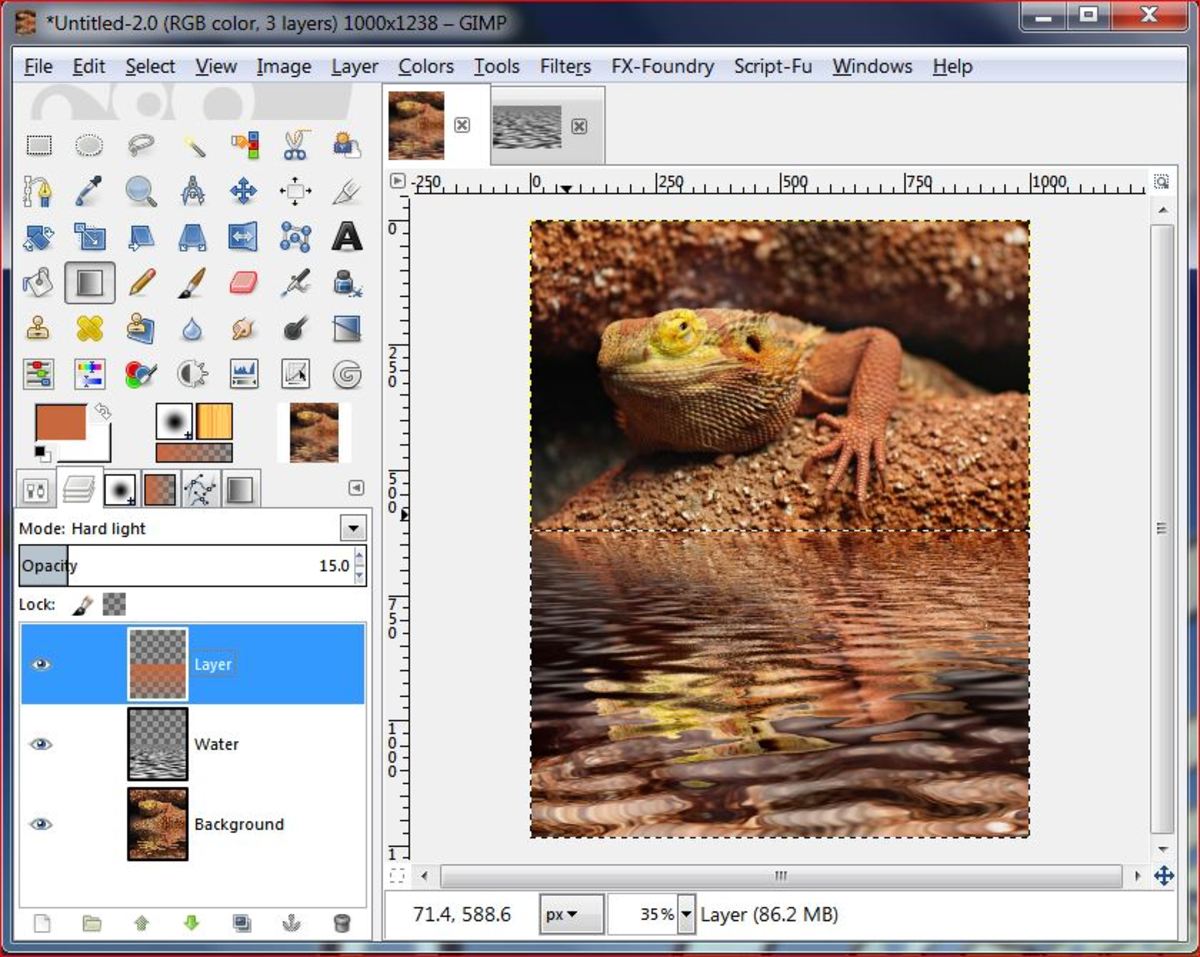

Откройте изображение в GIMP, выбрав Файл ->Открыть и выбрав нужный файл.

Уроки по графическому редактору GIMP: Как удалить ненужный цвет в GIMP
После открытия изображения нажмите Файл ->Экспортировать как... для сохранения изображения без EXIF данных.

Gimp tutorial: how to remove the background in an image and change it. two ways
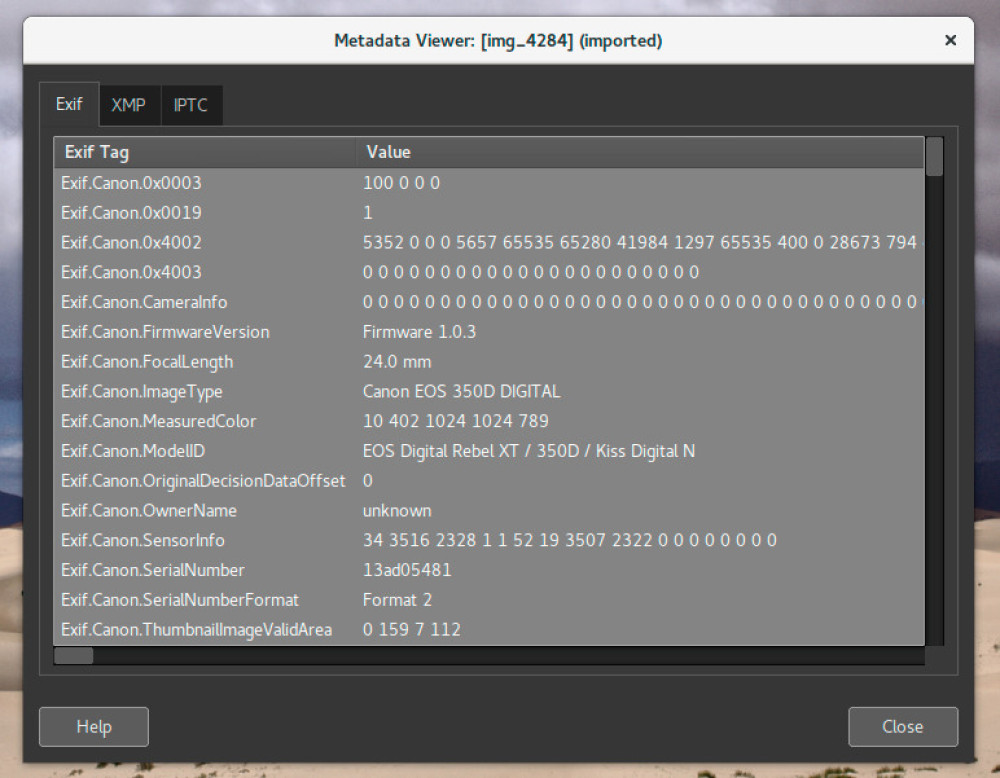
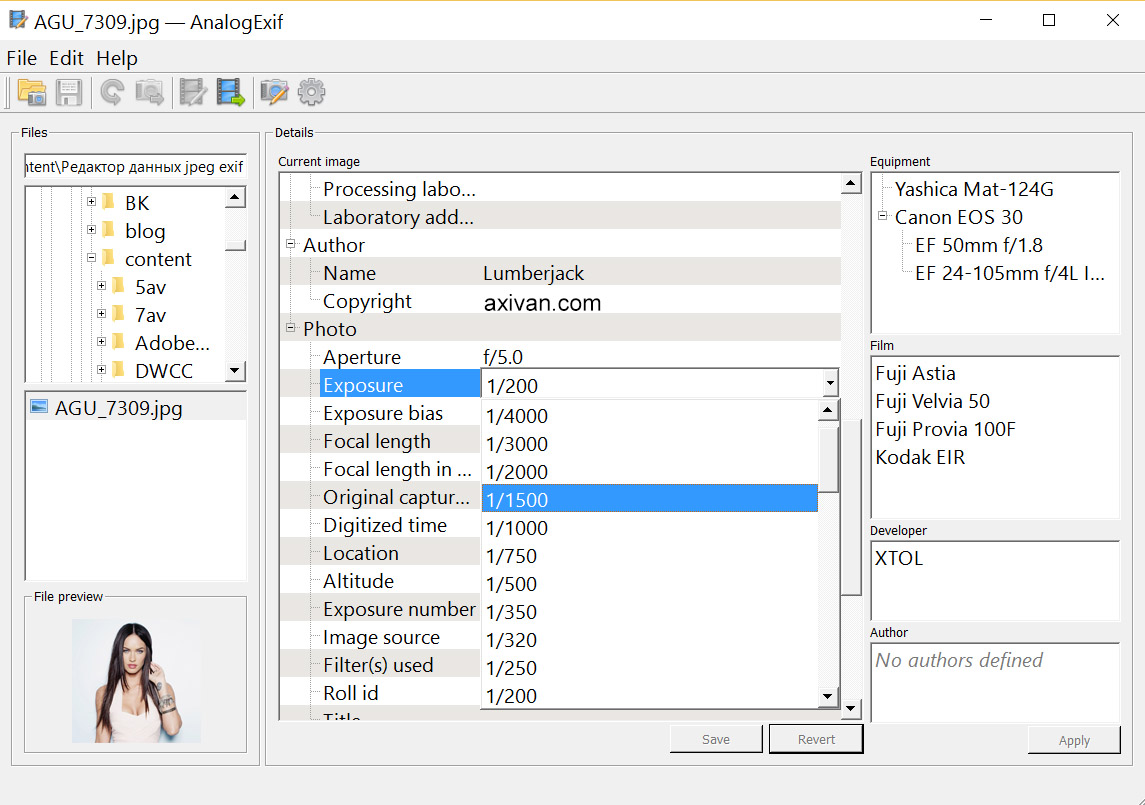
В появившемся окне экспорта выберите формат файла (например, JPEG или PNG).
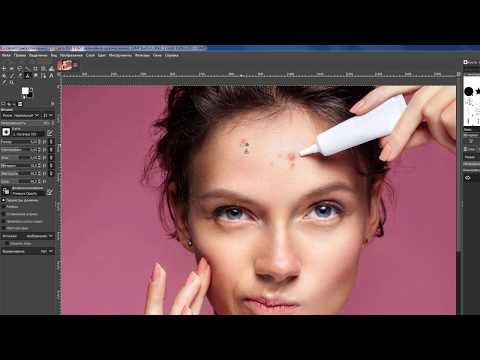
Бесплатный фоторедактор GIMP. Как удалить прыщи. Инструмент штамп
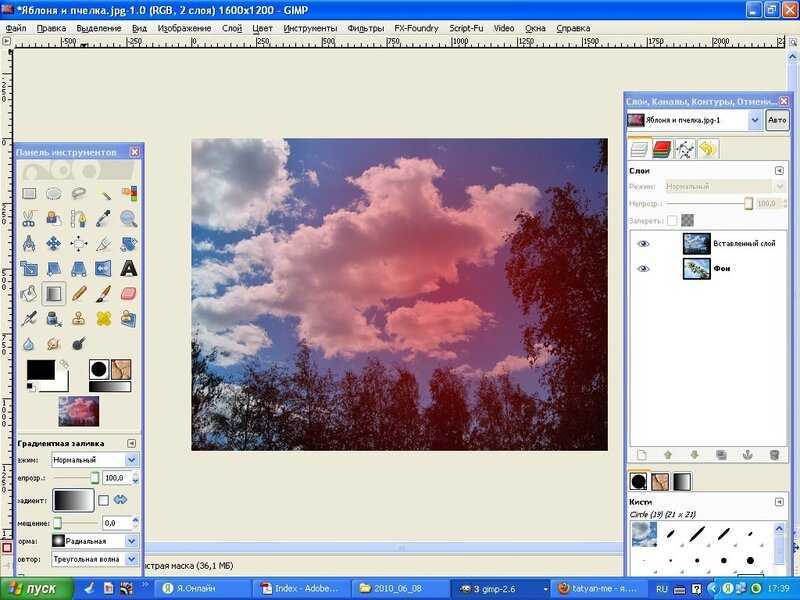
Нажмите на кнопку Дополнительно или Параметры внизу окна экспорта.

Как вычислить по exif данным с фотографии \\\\ Как удалить и изменить exif данные программа
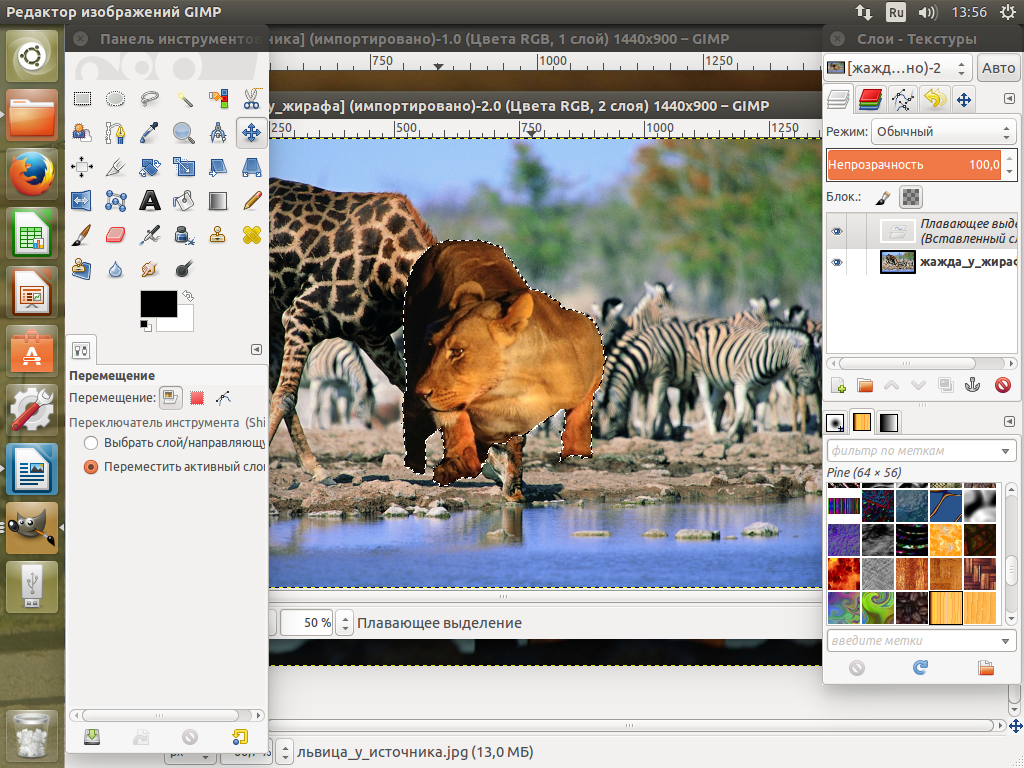
Убедитесь, что опция Сохранить данные EXIF не выбрана или отключена.

Как убрать лишнее, скрыть объекты на фото. Инструмент Штамп. Графический редактор GIMP
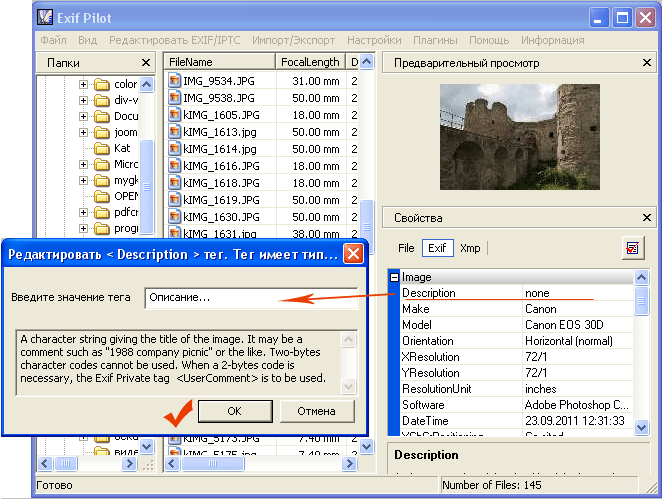
Нажмите кнопку Экспортировать для сохранения изображения без данных EXIF.

Exif данные: как посмотреть, удалить, улучшить [SEO картинок]
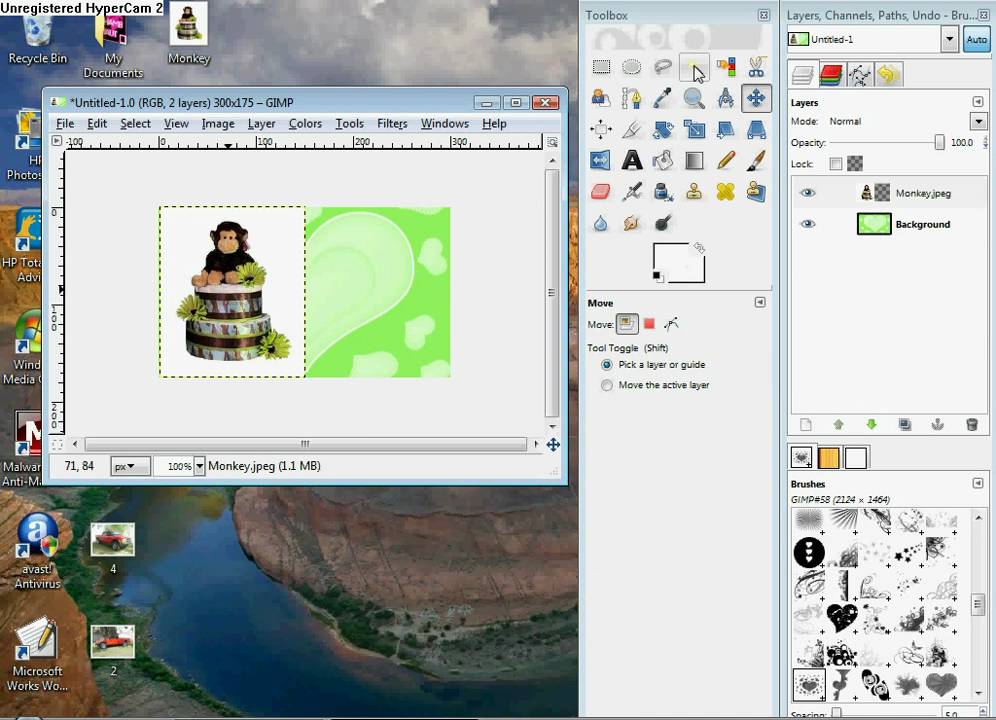
Для проверки удаления данных EXIF откройте сохраненное изображение в любом просмотрщике EXIF информации.
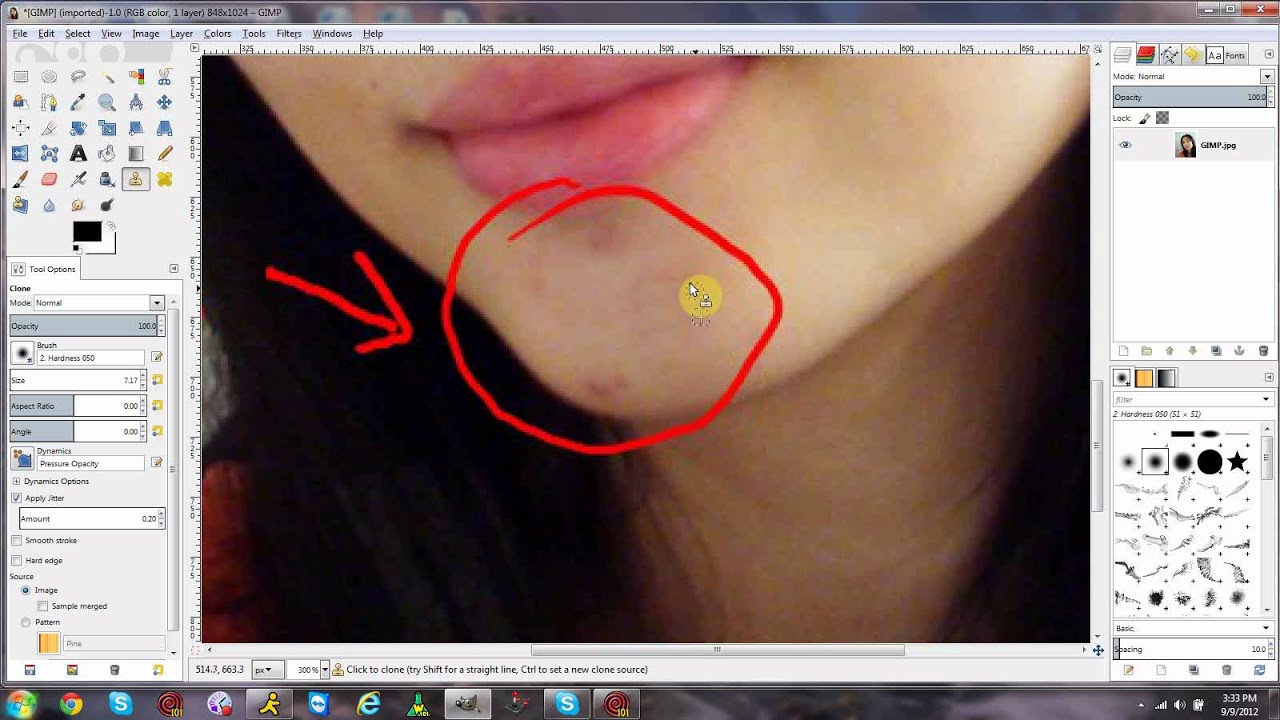
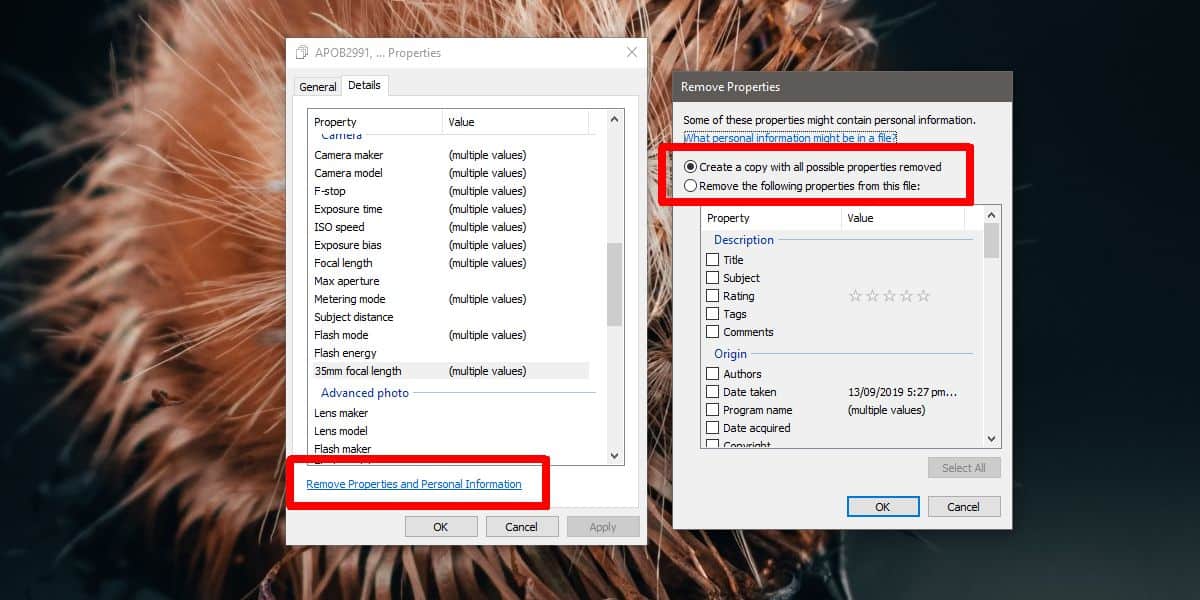
Если EXIF данные все еще присутствуют, повторите процесс, внимательно проверив настройки экспорта.
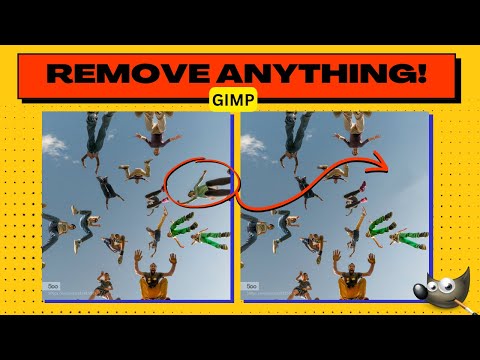
How to REMOVE ANYTHING from Photos Using GIMP (Remove People or Objects)
Используйте GIMP для массового удаления EXIF данных с нескольких изображений, применяя один и тот же метод к каждому файлу.

Помните, что удаление данных EXIF может быть полезно для защиты вашей конфиденциальности при обмене изображениями в интернете.